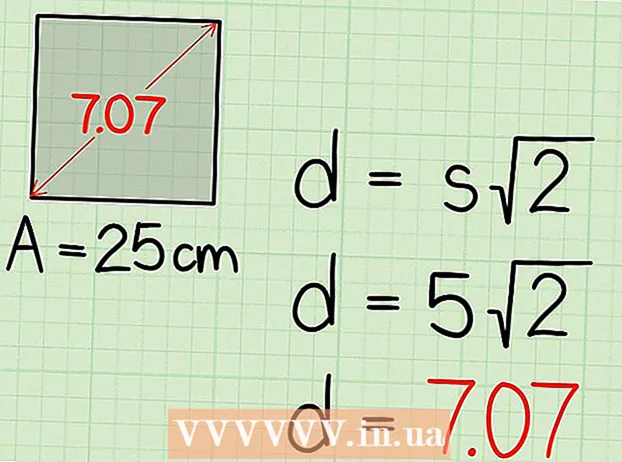Autor:
Louise Ward
Dátum Stvorenia:
8 Február 2021
Dátum Aktualizácie:
1 V Júli 2024

Obsah
Táto wikiHow vás naučí, ako blokovať e-maily niekoho vo vašej doručenej pošte služby Hotmail (momentálne „Outlook“). Na zmenu týchto nastavení budete musieť použiť web Outlook, pretože to v mobilnej aplikácii Outlook nemôžeme urobiť.
Kroky
Metóda 1 z 3: Blokovanie e-mailových adries
Otvorte webovú stránku Výhľad. Po prihlásení do Outlooku sa priečinok Doručená pošta otvorí.
- Ak nie ste prihlásený, kliknite na ikonu Prihlásiť sa (Prihlásenie), zadajte svoju e-mailovú adresu (alebo telefónne číslo) a heslo a potom kliknite na tlačidlo Prihlásiť sa.

Kliknite na ikonu ⚙️ v pravom hornom rohu stránky Outlooku.
Kliknite možnosti (Voliteľné). Táto položka sa nachádza v dolnej časti rozbaľovacej ponuky pod kolieskom Nastavenia.

Kliknite na požadovanú možnosť Blokovaní odosielatelia (Blokovaní odosielatelia) je pod nadpisom „Nevyžiadaná pošta“ - podpriečinok v kategórii „Pošta“ v ľavom dolnom rohu stránky.
V strede stránky kliknite na pole „Sem zadajte odosielateľa alebo doménu“. Sem zadáte e-mailovú adresu osoby, ktorú chcete zablokovať.

Zadajte e-mailovú adresu odosielateľa. Ak sa chcete prihlásiť na odber zoznamu blokovaných osôb, musíte zadať celú adresu.
Stlačte ↵ Zadajte. E-mailová adresa, ktorú ste práve zadali, sa pridá do zoznamu blokovaných aplikácií Outlook.
- Môžete tiež kliknúť na značku + je napravo od poľa e-mailovej adresy.
Kliknite Uložiť (Uložiť) v hornej časti stránky, tesne nad nadpisom „Blokovaní odosielatelia“. Po uložení zmien vás blokovaný odosielateľ nebude môcť v budúcnosti kontaktovať. reklama
Metóda 2 z 3: Vytvorenie pravidiel
Otvorte webovú stránku Výhľad. Po prihlásení do Outlooku sa priečinok Doručená pošta otvorí.
- Ak nie ste prihlásený, kliknite na ikonu Prihlásiť sa, zadajte svoju e-mailovú adresu (alebo telefónne číslo) a heslo a kliknite na ikonu Prihlásiť sa.
Kliknite na ikonu ⚙️ v pravom hornom rohu stránky Outlooku.
Kliknite možnosti (Voliteľné). Táto položka sa nachádza v dolnej časti rozbaľovacej ponuky pod kolieskom Nastavenia.
Kliknite Pravidlá doručenej pošty a vymetania (Pravidlá pre doručenú poštu a skenovanie). Táto možnosť sa nachádza v ľavej hornej časti okna programu Outlook pod hlavičkou „Automatické spracovanie“ - podpriečinok karty „Pošta“.
Kliknite na značku + sa nachádza pod nadpisom „Pravidlá doručenej pošty“ v hornej časti stránky. Vytvorí sa nové pravidlo, ktoré môžete prispôsobiť. Pravidlá v Outlooku vám umožňujú programovať automatické odpovede na prichádzajúce e-maily; V takom prípade vytvoríme pravidlo na automatické mazanie e-mailov od určitých odosielateľov.
Zadajte názov pravidla. Tieto informácie musíte zadať do textového poľa v hornej časti stránky pod nadpisom „Meno“.
Kliknite na prvé políčko „Vybrať jedno“. Toto pole sa nachádza pod nadpisom „Keď správa dorazí a spĺňa všetky tieto podmienky“, nad poľom „Názov“.
Myš nad čiarou Bolo to odoslané alebo prijaté (Pošta odoslaná alebo prijatá). Táto možnosť sa nachádza v hornej časti rozbaľovacej ponuky.
Kliknite Prijaté od (Prijaté od). Táto položka sa nachádza v hornej časti rozbaľovacej ponuky.
Vložte svoju e-mailovú adresu. Tieto informácie zadajte do textového poľa pod nadpisom „a boli prijaté od“ v hornej časti stránky.
Stlačte ↵ Zadajte. Posledná e-mailová adresa bude pridaná do zoznamu pravidla.
- Ak vás táto osoba už predtým kontaktovala, jej e-mailová adresa sa zobrazí v rozbaľovacej ponuke pod poľom „a bola prijatá od“ (a správa bola prijatá od).
- Na túto stránku môžete pridať viac e-mailových adries.
Kliknite na tlačidlo Ok v ľavom hornom rohu stránky.
Kliknite na druhé políčko „Vybrať jedno“. Toto pole sa nachádza pod nadpisom „Vykonávať všetky nasledujúce činnosti“ blízko stredu stránky.
Vyberte si Presunúť, kopírovať alebo odstrániť (Presunúť, kopírovať alebo vymazať). Táto možnosť sa nachádza v hornej časti rozbaľovacej ponuky.
Kliknite Odstráňte správu (Odstrániť poštu). Táto možnosť sa nachádza v dolnej časti rozbaľovacej ponuky. Priradením príkazu „Odstrániť“ k e-mailovej adrese, ktorú ste predtým pridali, sa všetky prichádzajúce správy od príjemcu zoznamu presunú do koša.
Kliknite na tlačidlo Ok v ľavom hornom rohu stránky. Už nebudete dostávať e-maily od vybraných ľudí. reklama
Metóda 3 z 3: Blokovanie všetkých neznámych e-mailov
Otvorte webovú stránku Výhľad. Po prihlásení do Outlooku sa priečinok Doručená pošta otvorí.
- Ak nie ste prihlásený, kliknite na ikonu Prihlásiť sa, zadajte svoju e-mailovú adresu (alebo telefónne číslo) a heslo a kliknite na ikonu Prihlásiť sa.
Kliknite na ikonu ⚙️ v pravom hornom rohu stránky Outlooku.
Kliknite možnosti (Voliteľné). Táto položka sa nachádza v dolnej časti rozbaľovacej ponuky pod kolieskom Nastavenia.
Kliknite Filtre a prehľady (Filtre a správy). Táto možnosť sa nachádza pod hlavičkou „Nevyžiadaná pošta“ (podpriečinok kategórie „Pošta“) v ľavom dolnom rohu stránky.
Kliknite Exkluzívne (Vylúčiť, vylúčiť). Táto možnosť je v hornej časti stránky pod nadpisom „Vyberte filter nevyžiadanej pošty“. Akýkoľvek e-mail, ktorý nie je od niekoho zo zoznamu „Bezpeční odosielatelia“, sa nedostane do vašej doručenej pošty.
Kliknite na tlačidlo Uložiť v ľavom hornom rohu stránky.
Kliknite Bezpeční odosielatelia. Táto možnosť je priamo nad kartou Filtre a prehľady v ľavej časti stránky.
Zadajte svoju e-mailovú adresu do poľa pod nadpisom „Bezpeční odosielatelia“ v hornej časti stránky.
Stlačte ↵ Zadajte pridať e-mailové adresy do zoznamu „Bezpeční odosielatelia“. Ktokoľvek v tomto zozname vás môže kontaktovať a ktokoľvek mimo tohto zoznamu vám nebude môcť poslať e-mail.
- Tento proces by sa mal opakovať pre každý e-mail, ktorý chcete umožniť vzájomnú výmenu.
Kliknite Uložiť v ľavom hornom rohu stránky. Teraz budete dostávať iba e-maily od ľudí v zozname „Bezpeční odosielatelia“. reklama
Rada
- Môžete kliknúť na..."v hornej časti otvoreného e-mailu a vyberte Vytvorte pravidlo na vytvorenie pravidla pre e-mailovú adresu odoslanú e-mailom do poľa „Podmienky“.
- Pri použití zoznamu „Bezpeční odosielatelia“ budete naďalej dostávať e-mailové správy zo správ, do ktorých ste sa zaregistrovali pred blokovaním všetkých e-mailov, aj keď sa v zozname „Bezpeční odosielatelia“ nenachádzajú. Tieto e-maily môžete prestať dostávať kliknutím na odkaz „Zrušiť odber“ v tele správy.
Výstraha
- Aj keď zablokovaním kohokoľvek, kto nie je v zozname „Bezpeční odosielatelia“, dôjde k vymazaniu väčšiny e-mailov, niektoré neschválené e-mailové adresy (napríklad od spoločnosti Microsoft) sa do doručenej pošty dostanú. Tieto e-maily sa zvyčajne dajú bezpečne otvoriť, aj keď sa nenachádzajú v zozname „Bezpeční odosielatelia“.